Asana’da Alt Görev Nasıl Görev Yapılır?
Asana, iş projelerinin sorunsuz bir şekilde akmasını sağlayan pek çok özelliğe sahip harika bir proje yönetimi uygulamasıdır. Bazen görevler üzerinde çalışmak, projeyi yeniden düzenlemenizi gerektirebilir. Bu, bir alt görevi göreve dönüştürmenizi veya tam tersini gerektirebilir. Nasıl yapılacağını bildiğinizde süreç çok basittir. Ancak daha önce Asana’da görevleri dönüştürmeyi hiç denemediyseniz, zorluğu biraz belirsiz bulabilirsiniz. Neyse ki, […]

Asana, iş projelerinin sorunsuz bir şekilde akmasını sağlayan pek çok özelliğe sahip harika bir proje yönetimi uygulamasıdır. Bazen görevler üzerinde çalışmak, projeyi yeniden düzenlemenizi gerektirebilir. Bu, bir alt görevi göreve dönüştürmenizi veya tam tersini gerektirebilir.
Nasıl yapılacağını bildiğinizde süreç çok basittir. Ancak daha önce Asana’da görevleri dönüştürmeyi hiç denemediyseniz, zorluğu biraz belirsiz bulabilirsiniz. Neyse ki, adım adım talimatlar biçimindeki uygun rehberlikle, bir alt görevi göreve dönüştürmenin çocuk oyuncağı olduğunu anlayacaksınız. Bu tam olarak bu makalenin anlamanıza yardımcı olacağı şeydir.
Bir Alt Görev Nasıl Görev Yapılır?
Asana, projeyi farklı ekip üyeleri arasında bölmek için bir görevin çalışmasını daha küçük parçalara bölmek için alt görevleri kullanmanıza izin verir. Bir alt görev, bağımsız bir görev gibi çalışır ve tüm alanları üst görevi olarak öne çıkarır. Tek fark, alt görevin bir üst göreve katıştırılmış olmasıdır.
Bir alt görevi nasıl göreve dönüştüreceğinizi açıklamaya geçmeden önce, bir alt görevi nasıl oluşturacağınızı bildiğinizden emin olmanız önemlidir.
Bunu nasıl yapacağınız aşağıda açıklanmıştır:
- Açık Asana seçtiğiniz cihazda. Bu adımı gerçekleştirmek için herhangi bir tarayıcıyı kullanabilirsiniz.
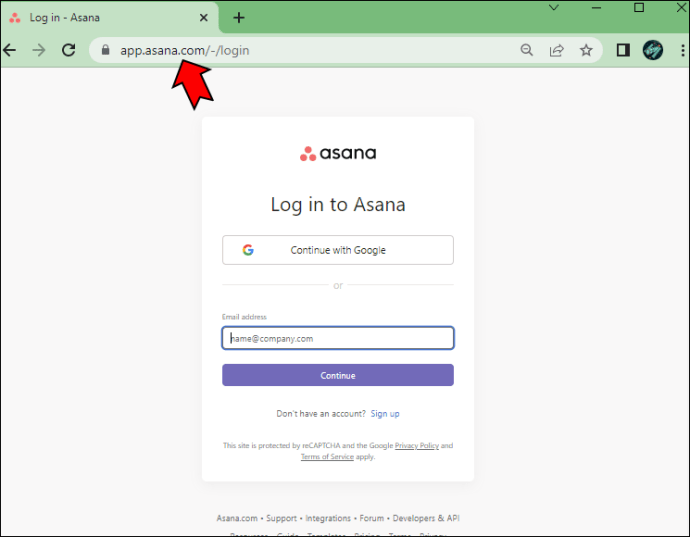
- Hesabınıza giriş yapın.
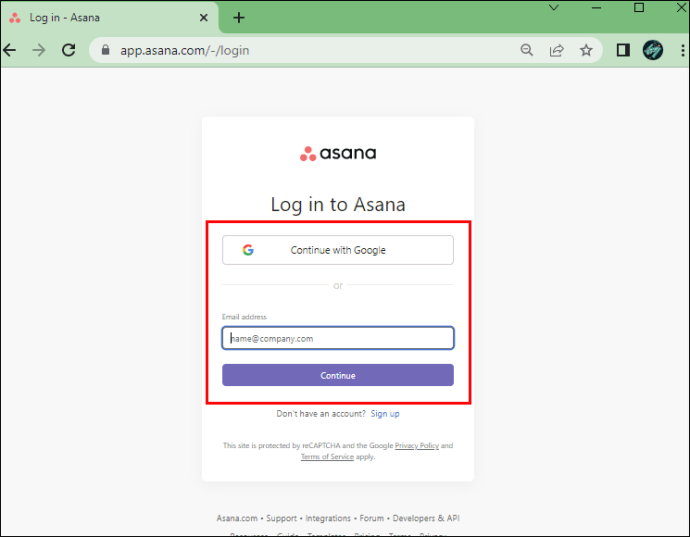
- Görev ayrıntı bölmenizdeki “Alt görevler” düğmesine basın. Alternatif olarak, bir üst görev seçtikten sonra klavyenizi kullanarak “Tab” + “S” tuşlarına basın.
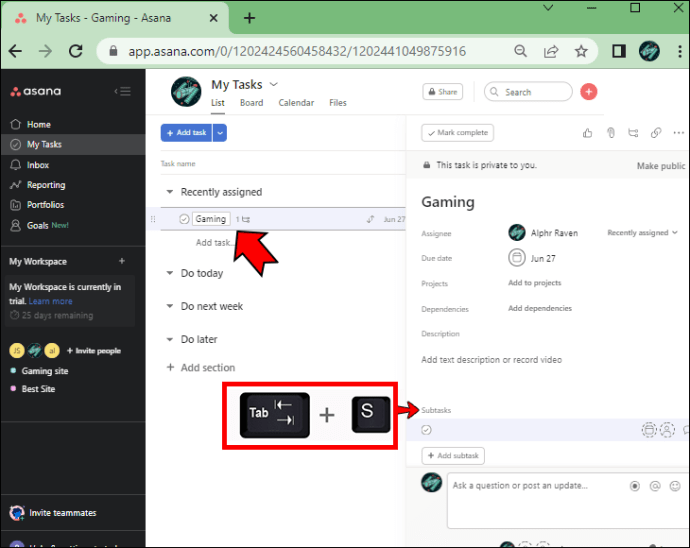
- Bir alt görev oluşturduktan sonra, onu seçin ve yeni bir tane oluşturmak için “Enter” tuşuna basın.

Bu kadar! Artık Asana’da bir alt görev oluşturdunuz.
Uygulamada yeniyseniz, bir görev altında yalnızca beş alt görev düzeyine sahip olabileceğinizi bilmiyor olabilirsiniz. Belki de tüm alt görevleri bir göreve sığdıramayacağınızın farkındasınız ve projenizi yeniden gruplandırmak ya da yalnızca görevleri yeniden düzenlemek istiyorsunuz.
Bir sonraki mantıksal adım, bir alt görevi görev yapmaktır. Bunu yapmaya gelince, işler biraz zorlaşabilir. Asana menüsü, alt görevleri doğrudan görevlere dönüştürmek için herhangi bir düğme veya seçenek içermez. Bu nedenle, uygulamayı nasıl kullanacağınızı yeni öğreniyorsanız, bu eyleme devam etmek net olmayabilir.
Ancak bu, bir alt görevi göreve dönüştürmenin imkansız bir iş olduğu anlamına gelmez. Tam tersi – bir kez kavradığınızda çok kolay.
Asana projenizi açtığınızda, bir alt görevi göreve dönüştürmek için aşağıdaki adımlarla ilerleyin:
- Dönüştürmek istediğiniz alt görevi içeren bir projeye tıklayın. Görev adının hemen yanında bulunan küçük üçgene tıklayarak kullanılabilir alt görevlerin listesine erişebilirsiniz.
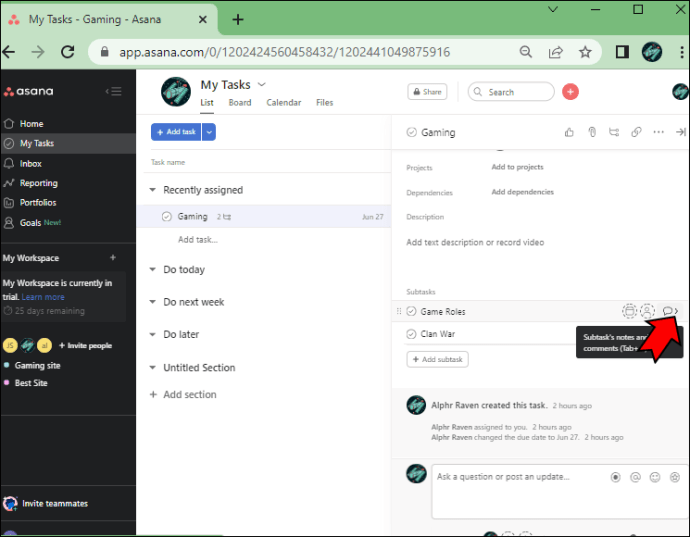
- Görev adının sağındaki “Ayrıntılar” düğmesine basın.
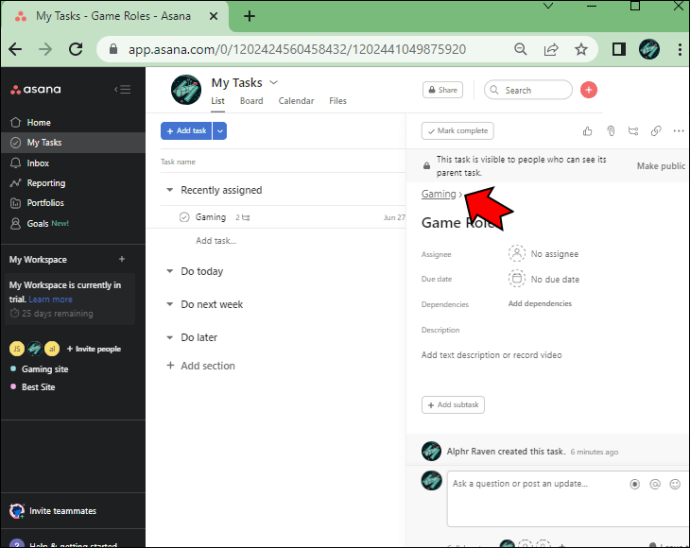
- Mevcut tüm alt görevleri içeren “Alt Görev” bölümünü görene kadar aşağı kaydırın.
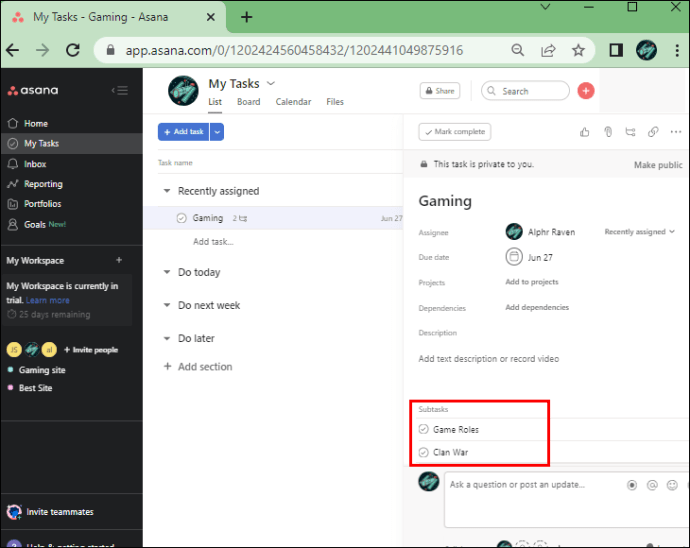
- Alt görevin üzerine gelin ve alt görevin solunda görünen altı nokta simgesine tıklayın.
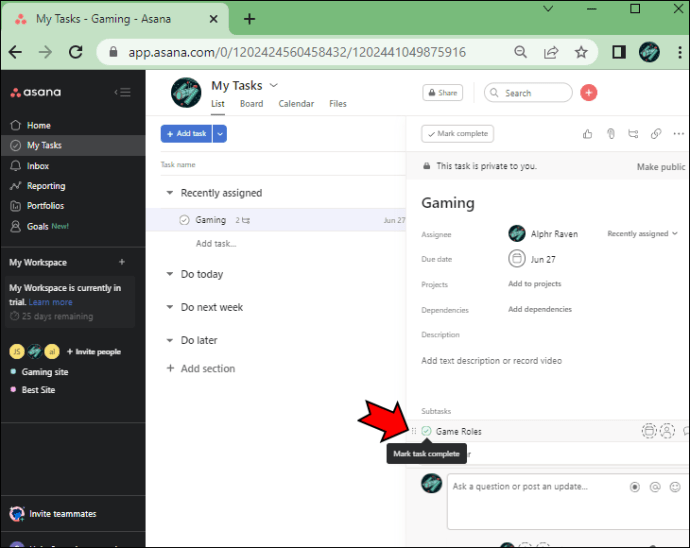
- Alt görevi sol taraftaki görünüme sürükleyin ve taşınmasını istediğiniz yere bırakın. Dosyayı proje listesinden sürüklerken, görevi bıraktıktan sonra size görevin gelecekteki konumunu gösteren siyah bir çizgi görünür.
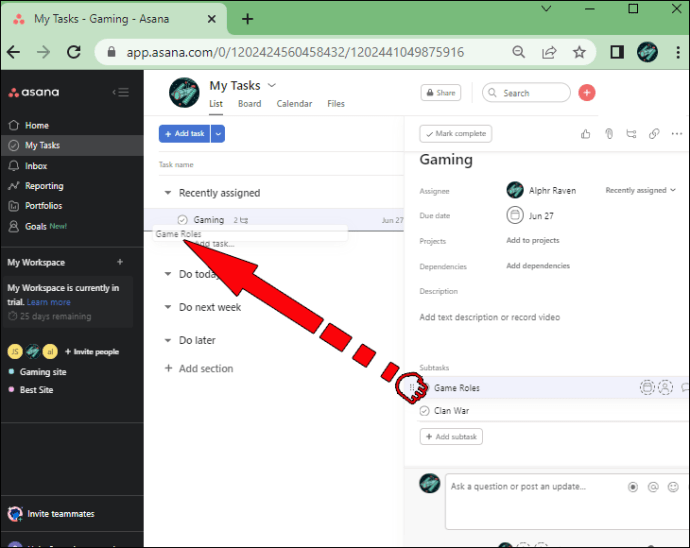
- Yeni konuma yerleştirmek için alt görevi bırakın.
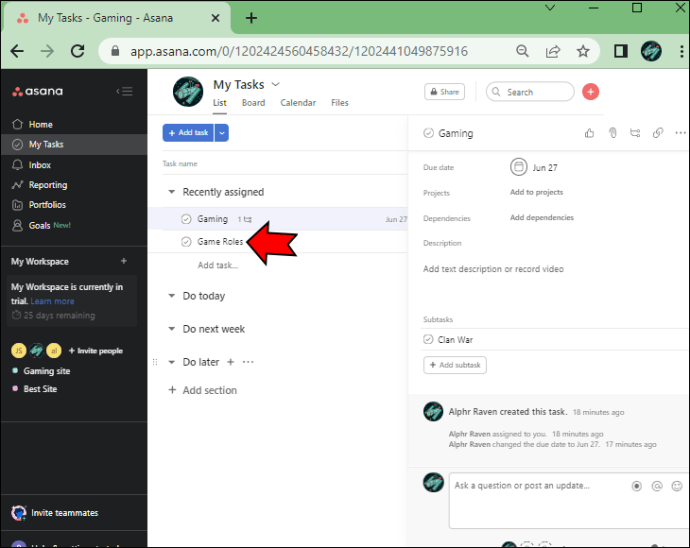
Alt görevin artık o belirli bölüm içinde bir görev haline geldiğini göreceksiniz. Alt görevi dönüştürdüğünüz orijinal göreve geri dönebilir ve dosyanın artık listede olmadığını görebilirsiniz.
Alt görevi orijinal konumuna geri sürüklemeye çalışırsanız, bunun böyle çalışmadığını fark edeceksiniz. Aniden bir hata yaptığınızı fark ederseniz ve alt görevi eski haline getirmek isterseniz, aşağıdaki adımları izlemelisiniz:
- Alt göreve dönüştürmek istediğiniz görevin ayrıntılarını açın.
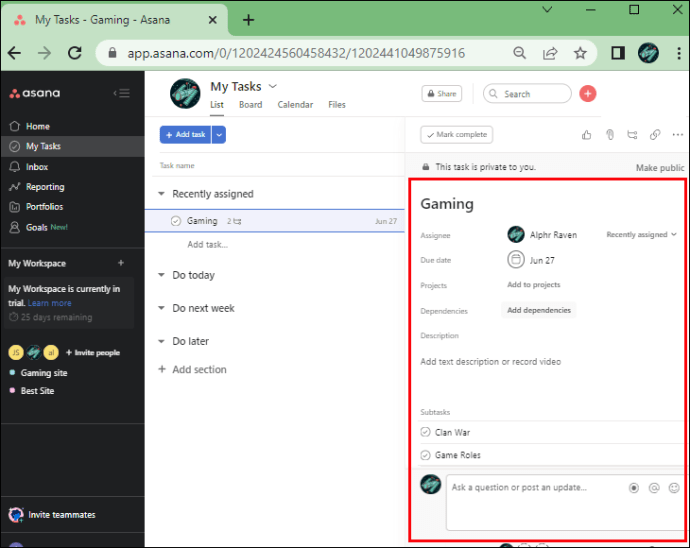
- “Alt görev” bölümüne gidin.
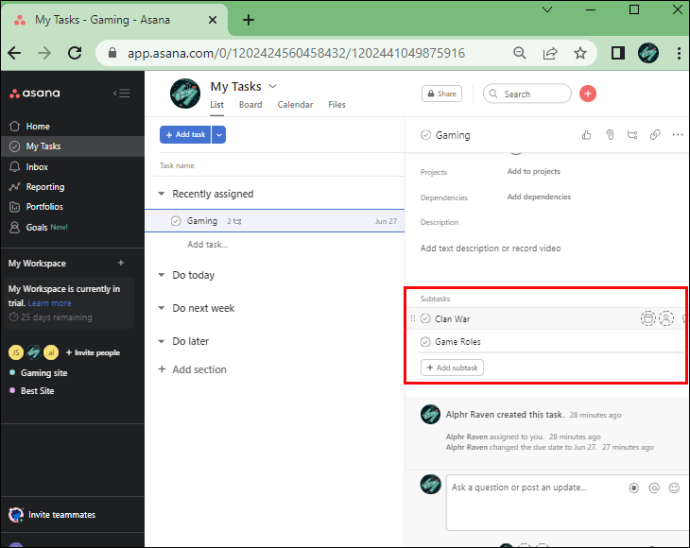
- Sol taraftaki görevin yanındaki küçük altı noktayı “Alt Görev” bölümünün altında sağ tarafa sürükleyin.
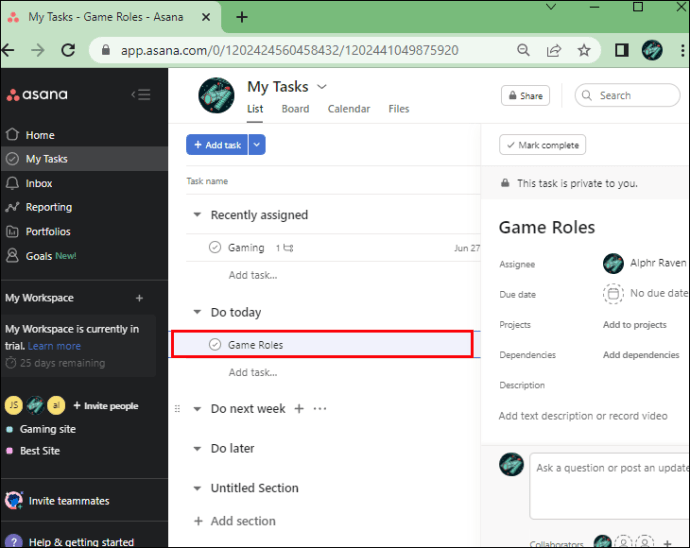
Sol taraftaki görevin artık ilgili “Alt Görev” bölümünde yer alan yeni bir alt görevi olduğunu görebilirsiniz.
Asana’da Alt Görev Dönüşümünü Aşmak
Bir alt görevi bir göreve dönüştürmek veya tersini yapmak, Asana’yı ilk kez kullananlar için hemen kolay değildir. Ancak, alt görevleri bir sayfadan diğerine basitçe sürükleyip bırakmanın ne kadar kolay olduğunu anladığınızda, işi hiç vakit kaybetmeden gerçekleştirebileceksiniz. Basit bir ince ayar ile projelerinizi daha iyi organize edebilir, görevlere öncelik verebilir ve önemlerine göre ayırabilirsiniz.
Bu süreçte ustalaşmak için gereken tek şey biraz pratik ve ayrıntılı rehberliktir. Bu dönüşümü başarıyla tamamlamanıza ve Asana deneyiminizden en iyi şekilde yararlanmanıza yardımcı olmak için mümkün olan en net adımları sağladığımızdan emin olmamızın nedeni budur.
Bu makaledeki talimatları uygularken kolay bir zaman geçirdiniz mi? Asana’da bir alt görevi görev haline getirmenin başka yollarını biliyor musunuz? Deneyiminizi ve bilgi birikiminizi aşağıdaki yorumlar bölümünde paylaşın.














